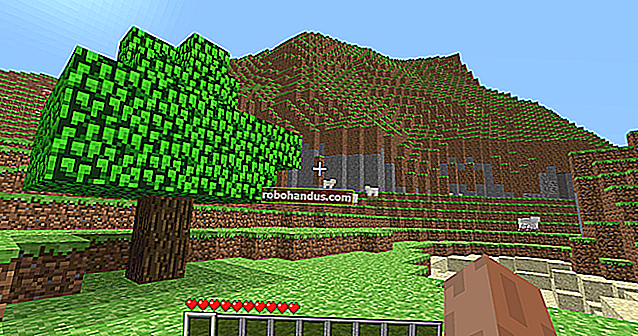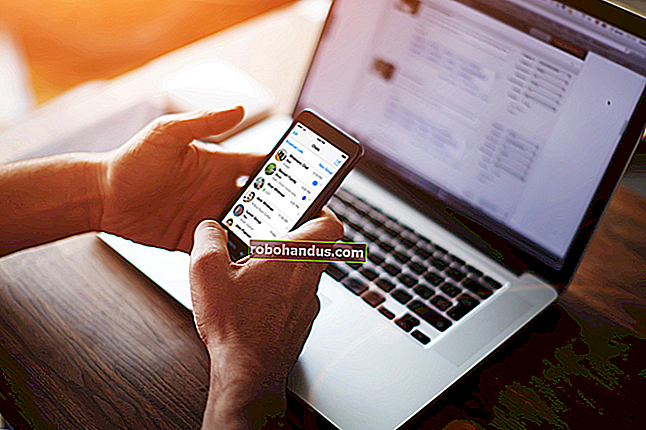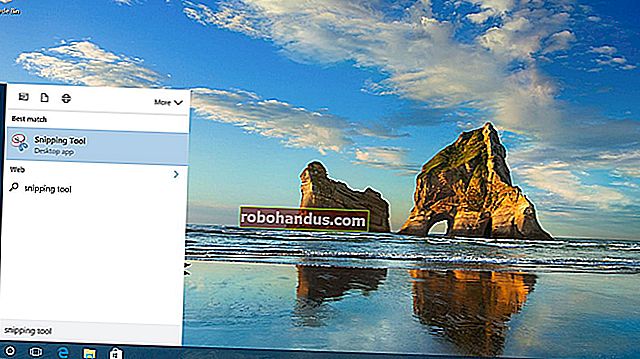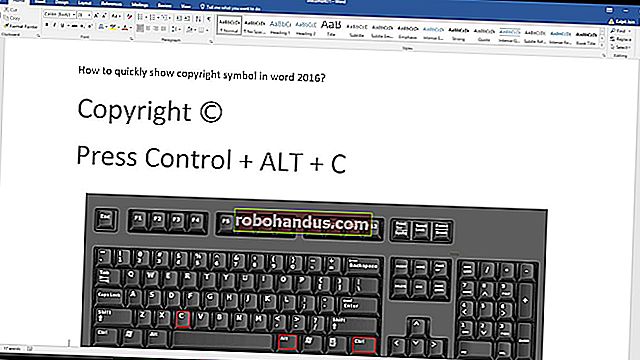Beginner Geek: อธิบายพาร์ติชันของฮาร์ดดิสก์

ฮาร์ดดิสก์ไดรฟ์ USB การ์ด SD - ทุกสิ่งที่มีพื้นที่จัดเก็บจะต้องถูกแบ่งพาร์ติชัน ไม่สามารถใช้ไดรฟ์ที่ไม่ได้แบ่งพาร์ติชันจนกว่าจะมีพาร์ติชันอย่างน้อยหนึ่งพาร์ติชัน แต่ไดรฟ์สามารถมีหลายพาร์ติชันได้
การแบ่งพาร์ติชันไม่ใช่สิ่งที่ผู้ใช้ส่วนใหญ่จะต้องกังวล แต่คุณอาจต้องทำงานกับพาร์ติชันเมื่อติดตั้งระบบปฏิบัติการหรือตั้งค่าไดรฟ์ใหม่
พาร์ติชั่นคืออะไร?
ไดรฟ์จำนวนมากมาพร้อมกับพาร์ติชันเดียวที่ตั้งค่าไว้แล้ว แต่อุปกรณ์จัดเก็บข้อมูลทั้งหมดจะถือว่าเป็นพื้นที่ว่างจำนวนมากที่ไม่ได้จัดสรรเมื่อไม่มีพาร์ติชัน ในการตั้งค่าระบบไฟล์และบันทึกไฟล์ลงในไดรฟ์จริงๆไดรฟ์จำเป็นต้องมีพาร์ติชัน
พาร์ติชันสามารถมีพื้นที่เก็บข้อมูลทั้งหมดในไดรฟ์หรือเพียงบางส่วน ในอุปกรณ์จัดเก็บข้อมูลจำนวนมากพาร์ติชันเดียวมักจะกินพื้นที่ทั้งไดรฟ์
พาร์ติชันมีความจำเป็นเนื่องจากคุณไม่สามารถเริ่มเขียนไฟล์ลงในไดรฟ์เปล่าได้ ก่อนอื่นคุณต้องสร้างอย่างน้อยหนึ่งคอนเทนเนอร์ที่มีระบบไฟล์ เราเรียกคอนเทนเนอร์นี้ว่าพาร์ติชัน คุณสามารถมีพาร์ติชั่นเดียวที่มีพื้นที่จัดเก็บทั้งหมดในไดรฟ์หรือแบ่งพื้นที่ออกเป็นพาร์ติชั่นที่แตกต่างกันยี่สิบ ไม่ว่าจะด้วยวิธีใดคุณต้องมีพาร์ติชันอย่างน้อยหนึ่งพาร์ติชันบนไดรฟ์
หลังจากสร้างพาร์ติชันพาร์ติชันจะถูกฟอร์แมตด้วยระบบไฟล์เช่นระบบไฟล์ NTFS บนไดรฟ์ Windows ระบบไฟล์ FAT32 สำหรับไดรฟ์แบบถอดได้ระบบไฟล์ HFS + บนคอมพิวเตอร์ Mac หรือระบบไฟล์ ext4 บน Linux จากนั้นไฟล์จะถูกเขียนลงในระบบไฟล์นั้นบนพาร์ติชัน

ทำไมคุณสามารถสร้างหลายพาร์ติชันและเมื่อคุณอาจต้องการ
คุณอาจไม่ต้องการหลายพาร์ติชั่นในแฟลชไดรฟ์ USB ของคุณพาร์ติชันเดียวจะช่วยให้คุณถือว่าไดรฟ์ USB เป็นหน่วยเดียว หากคุณมีหลายพาร์ติชั่นไดรฟ์ต่างๆจะปรากฏขึ้นเมื่อคุณเสียบไดรฟ์ USB เข้ากับคอมพิวเตอร์
อย่างไรก็ตามคุณอาจต้องการหลายพาร์ติชันด้วยเหตุผลอื่น แต่ละพาร์ติชันสามารถแยกออกจากพาร์ติชันอื่น ๆ และยังมีระบบไฟล์ที่แตกต่างกัน ตัวอย่างเช่นคอมพิวเตอร์ Windows จำนวนมากมาพร้อมกับพาร์ติชันการกู้คืนแยกต่างหากซึ่งไฟล์ที่คุณต้องใช้ในการกู้คืนระบบปฏิบัติการ Windows ของคุณกลับเป็นการตั้งค่าเริ่มต้นจากโรงงาน เมื่อคุณกู้คืน Windows ไฟล์จากพาร์ติชันนี้จะถูกคัดลอกไปยังพาร์ติชันหลัก โดยปกติพาร์ติชันการกู้คืนจะถูกซ่อนไว้ดังนั้นคุณจึงไม่สามารถเข้าถึงได้จาก Windows และทำให้มันยุ่งเหยิง หากไฟล์การกู้คืนถูกเก็บไว้ในพาร์ติชันระบบหลักการลบติดไวรัสหรือเสียหายจะง่ายกว่า
ผู้ใช้ Windows บางคนชอบสร้างพาร์ติชันแยกต่างหากสำหรับไฟล์ข้อมูลส่วนบุคคล เมื่อคุณติดตั้ง Windows ใหม่คุณสามารถล้างไดรฟ์ระบบของคุณและปล่อยให้พาร์ติชันข้อมูลของคุณไม่เสียหาย หากคุณต้องการติดตั้ง Linux บนคอมพิวเตอร์ Windows ของคุณคุณสามารถติดตั้งลงในฮาร์ดไดรฟ์เดียวกัน - ระบบ Linux จะถูกติดตั้งในพาร์ติชันที่แยกจากกันอย่างน้อยหนึ่งพาร์ติชันเพื่อให้ Windows และ Linux ไม่รบกวนกัน
โดยทั่วไประบบลินุกซ์จะถูกตั้งค่าโดยมีหลายพาร์ติชัน ตัวอย่างเช่นระบบ Linux มีพาร์ติชัน swap ที่ทำหน้าที่เหมือนกับไฟล์เพจบน Windows พาร์ติชัน swap ถูกฟอร์แมตด้วยระบบไฟล์อื่น คุณสามารถตั้งค่าพาร์ติชันได้ตามต้องการด้วย Linux โดยให้ไดเร็กทอรีระบบที่แตกต่างกันพาร์ติชันของตนเอง

ที่เกี่ยวข้อง: ทำไมฮาร์ดไดรฟ์แสดงความจุไม่ถูกต้องใน Windows?
พาร์ติชันหลักส่วนขยายและลอจิคัล
เมื่อแบ่งพาร์ติชันคุณจะต้องตระหนักถึงความแตกต่างระหว่างพาร์ติชันหลักส่วนขยายและโลจิคัลพาร์ติชัน ดิสก์ที่มีตารางพาร์ติชันแบบดั้งเดิมสามารถมีพาร์ติชันได้ไม่เกินสี่พาร์ติชัน พาร์ติชันแบบขยายและโลจิคัลเป็นวิธีการหลีกเลี่ยงข้อ จำกัด นี้
ดิสก์แต่ละตัวสามารถมีพาร์ติชันหลักได้สูงสุดสี่พาร์ติชันหรือพาร์ติชันหลักสามพาร์ติชันและพาร์ติชันเสริม หากคุณต้องการสี่พาร์ติชั่นหรือน้อยกว่านั้นคุณสามารถสร้างเป็นพาร์ติชันหลักได้
อย่างไรก็ตามสมมติว่าคุณต้องการพาร์ติชันหกพาร์ติชันในไดรฟ์เดียว คุณต้องสร้างพาร์ติชั่นหลักสามพาร์ติชั่นรวมถึงพาร์ติชั่นเสริม พาร์ติชันเพิ่มเติมทำหน้าที่เป็นคอนเทนเนอร์ได้อย่างมีประสิทธิภาพซึ่งช่วยให้คุณสร้างโลจิคัลพาร์ติชันจำนวนมากขึ้น ดังนั้นหากคุณต้องการพาร์ติชันหกพาร์ติชันคุณจะต้องสร้างพาร์ติชันหลักสามพาร์ติชันพาร์ติชันเพิ่มเติมจากนั้นโลจิคัลพาร์ติชันสามพาร์ติชันภายในพาร์ติชันเพิ่มเติม คุณยังสามารถสร้างพาร์ติชันหลักพาร์ติชันเสริมและโลจิคัลพาร์ติชันห้าพาร์ติชันได้โดยคุณไม่สามารถมีพาร์ติชันหลักได้มากกว่าสี่พาร์ติชันในแต่ละครั้ง

วิธีการแบ่งพาร์ติชั่น
การแบ่งพาร์ติชันด้วยเครื่องมือกราฟิกนั้นค่อนข้างง่ายหากคุณรู้ว่ากำลังทำอะไรอยู่ ขณะติดตั้งระบบปฏิบัติการ - Windows หรือ Linux - ตัวติดตั้งระบบปฏิบัติการของคุณจะเสนอหน้าจอแบ่งพาร์ติชันที่คุณสามารถสร้างลบจัดรูปแบบและปรับขนาดพาร์ติชันได้ (โปรดทราบว่าการลบหรือจัดรูปแบบพาร์ติชันจะลบข้อมูลทั้งหมดในนั้น!)
คุณยังสามารถใช้เครื่องมือเช่นเครื่องมือการจัดการดิสก์ใน Windows และ GParted บน Linux เพื่อจัดการพาร์ติชันบนไดรฟ์ระบบหรือไดรฟ์อื่น ๆ คุณไม่สามารถปรับเปลี่ยนพาร์ติชันได้ตลอดเวลาในขณะที่ใช้งานอยู่ - ตัวอย่างเช่นคุณไม่สามารถลบพาร์ติชันระบบ Windows ในขณะที่คุณใช้งาน Windows ได้! - ดังนั้นคุณอาจต้องบูตจาก Linux live CD หรือใช้ดิสก์ตัวติดตั้งระบบปฏิบัติการเพื่อทำการเปลี่ยนแปลงหลายอย่าง
เครื่องมือเหล่านี้ช่วยให้คุณแบ่งพาร์ติชันไดรฟ์ระบบของคุณรวมทั้งไดรฟ์ภายในไดรฟ์ภายนอกไดรฟ์ USB การ์ด SD และสื่อบันทึกข้อมูลอื่น ๆ

ที่เกี่ยวข้อง: วิธีจัดการพาร์ติชันบน Windows โดยไม่ต้องดาวน์โหลดซอฟต์แวร์อื่น ๆ
พาร์ติชันปรากฏเป็นดิสก์อย่างไร แต่ไม่ได้ให้ประโยชน์ด้านประสิทธิภาพเหมือนกัน
ระบบปฏิบัติการจะแสดงพาร์ติชันแยกเป็นไดรฟ์แยกกัน ตัวอย่างเช่นหากคุณมีไดรฟ์เดียวที่มีพื้นที่เก็บข้อมูล 500 GB ในคอมพิวเตอร์ของคุณคุณจะมีไดรฟ์ C: \ ที่มีพื้นที่ว่าง 500 GB สำหรับคุณใน Windows แต่ถ้าคุณแบ่งครึ่งไดรฟ์นั้นคุณจะมี C: \ drive ที่มีเนื้อที่ 250 GB และ D: \ drive ที่มีเนื้อที่ 250 GB ที่แสดงใน Windows Explorer
ไดรฟ์เหล่านี้อาจดูเหมือนอุปกรณ์ทางกายภาพที่แยกจากกัน แต่ไม่ได้ทำงานในลักษณะนั้น แม้ว่าจะปรากฏเป็นดิสก์คนละแผ่น แต่ก็ยังคงเป็นฮาร์ดแวร์ชิ้นเดียวกัน มีเพียงความเร็วมากเท่านั้นที่จะไปรอบ ๆ คุณไม่ได้รับประโยชน์ด้านประสิทธิภาพจากการใช้พาร์ติชั่นสองพาร์ติชั่นที่คุณทำจากการใช้ฟิสิคัลไดรฟ์สองตัว

คนส่วนใหญ่ไม่ต้องกังวลกับเรื่องนี้เนื่องจากโดยทั่วไปแล้วไดรฟ์จะมาพร้อมกับการตั้งค่าพาร์ติชันเดียวพาร์ติชันระบบปฏิบัติการโดยอัตโนมัติและอื่น ๆ อย่างไรก็ตามการรู้ว่าพาร์ติชันทำงานอย่างไรเมื่อคุณต้องการให้มือสกปรก